Dans le monde en constante évolution du commerce mondial, la compréhension de la dynamique du marché est essentielle à la prise de décisions stratégiques. Si vous souhaitez analyser les tendances du marché chinois, vous trouverez des tonnes de fichiers Excel regorgeant d'informations précieuses sur le marché. Cependant, vous ne pouvez pas interpréter ces ensembles de données tant que vous ne les avez pas traduits en anglais, surtout si vous ne comprenez pas le chinois.
Ce tutoriel détaillé se penche sur la pratique essentielle de la traduction de fichiers Excel du chinois vers l'anglais. En utilisant cette lingua franca, vous pouvez débloquer des informations précieuses dans ces feuilles de calcul. Que vous soyez analyste de marché ou chercheur quantitatif, vous pouvez facilement extraire des données de feuilles Excel chinoises à l'aide de ces méthodes.
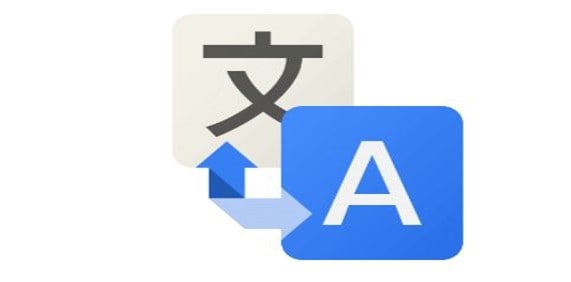
Meilleures techniques pour traduire un fichier Excel du chinois vers l'anglais
Les feuilles de calcul Excel sont des paquets d'informations qui contiennent souvent des ensembles de données précieuses. Toutefois, si ces documents cruciaux sont rédigés en chinois, il est difficile d'en comprendre le contenu. Lorsqu'il s'agit de traduire Excel du chinois vers l'anglais, vous trouverez une multitude de solutions.
Parmi tant d'options, nous avons dévoilé quelques méthodes efficaces qui permettent une traduction précise & sans effort. Qu'il s'agisse de traduction mot à mot, de nuances culturelles ou de jargon technique, ces méthodes changent véritablement la donne.
Dans cet article
Méthode 1 : Traduction Excel du chinois vers l'anglais à l'aide de PDFelement
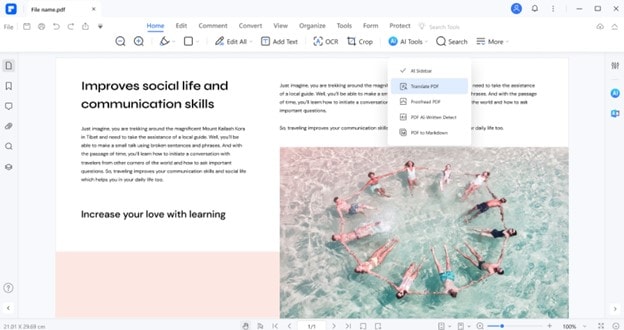
PDFelement offre un voyage linguistique transformateur grâce à ses moteurs de traduction robustes. S'appuyant sur les nuances des caractères chinois, PDFelement élabore un récit qui résonne en parfaite harmonie avec l'anglais. Avec PDFelement, vous pouvez découvrir l'élégance de la précision. L'outil préserve l'essence de chaque mot, ce qui vous garantit des traductions ultra-précises. Grâce à des algorithmes d'IA efficaces, PDFelement promet d'élever votre expérience de la traduction à des sommets inimaginables.
Comment utiliser PDFelement pour traduire des PDF chinois en anglais ?
PDFelement étant une plateforme de gestion de PDF, il ne peut pas traiter directement les fichiers Excel. Pour traduire votre fichier Excel du chinois vers l'anglais, vous devez d'abord le convertir au format PDF. Après avoir traduit votre contenu en anglais, vous pouvez reconvertir votre fichier au format Excel. Voici comment se déroule l'ensemble du processus :
Traduire entièrement un fichier Excel du chinois vers l'anglais
Étapes opérationnelles :
Étape 1
Lancer l'application "PDFelement" sur votre système.
Étape 2
Suivez le chemin "+" > " à partir d'un fichier " pour accéder à votre fichier Excel.

Étape 3
Sélectionnez le fichier Excel et cliquez sur "Ouvrir".
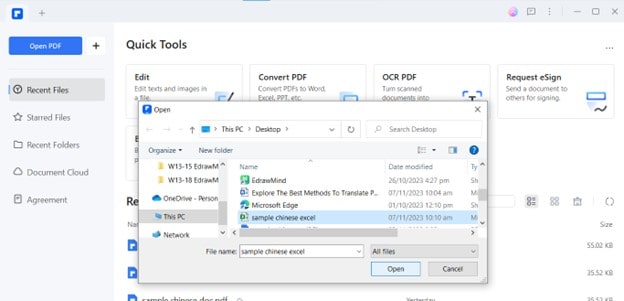
Étape 4
Le fichier Excel sera automatiquement converti au format PDF en quelques secondes.
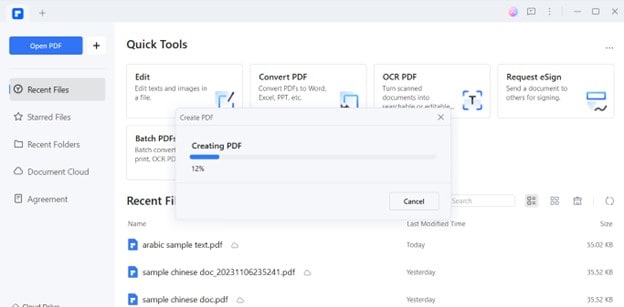
Étape 5
Naviguez ensuite vers " Outils IA " dans la barre d'outils supérieure et choisissez la fonction " Traduire le PDF " dans la liste déroulante.
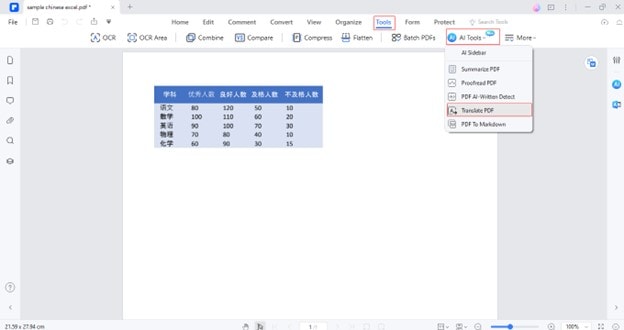
Étape 6
Sélectionnez la langue cible et le dossier de sortie. Cliquez sur "Traduire"
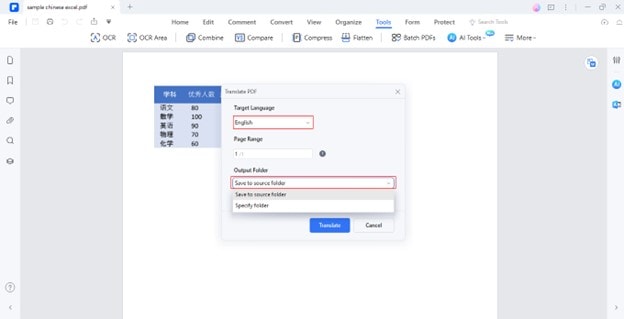
Étape 7
Le fichier traduit est automatiquement exporté au format PDF.
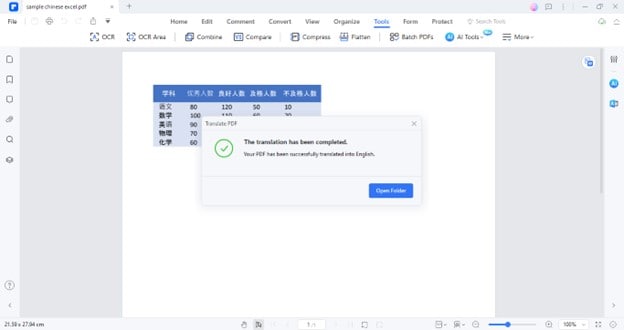
Traduire un texte spécifique d'un fichier Excel du chinois vers l'anglais
Étapes opérationnelles :
Étape 1
Tout d'abord, transformez votre fichier Excel en PDF. Sélectionnez un texte chinois spécifique dans le fichier et cliquez sur l'icône "Traduire" dans le panneau de droite.
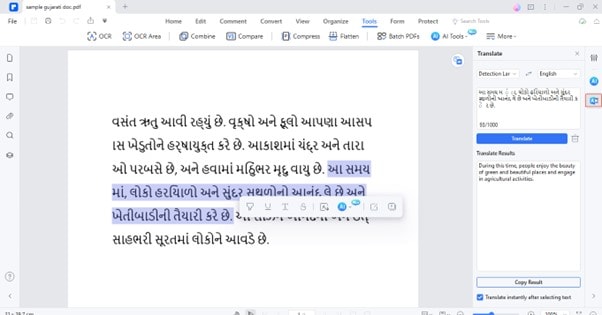
Une fois le fichier chinois traduit en anglais, vous pouvez le reconvertir au format Excel en utilisant la fonction Convertir de PDFelement.
Améliorer le fichier traduit
Bien que PDFelement utilise des algorithmes d'IA avancés pour traduire le texte dans d'autres langues, si vous avez l'intention d'améliorer la traduction, vous pouvez polir l'ensemble du contenu à l'aide de la fonction Rewrite (Réécriture). Pour ce faire, suivez les étapes ci-dessous :
Étapes opérationnelles :
Étape 1
Aller dans "Fichier"> "Créer"> "PDF vierge". Collez votre contenu traduit dans le PDF vierge.
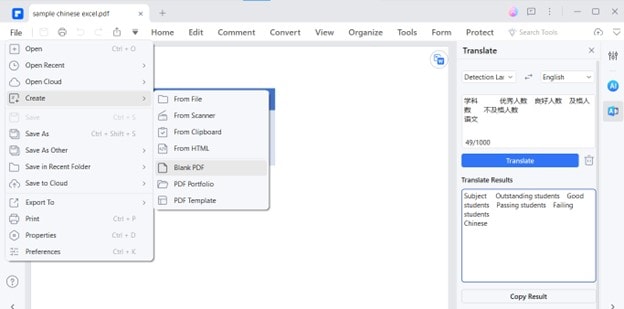
Étape 2
Sélectionnez le texte et choisissez " IA "> " Rewrite (Réécriture) " dans la barre d'outils flottante afin d'améliorer votre traduction.
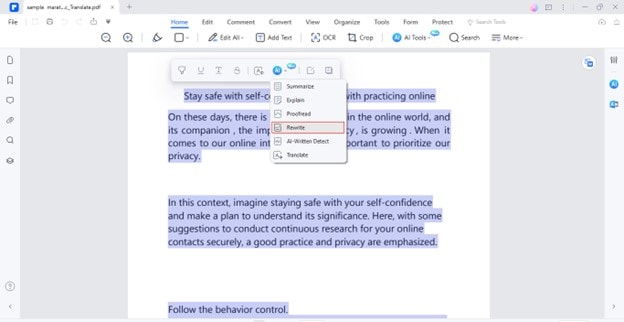
Méthode 2 : Traduire du chinois vers l'anglais dans Excel
Si vous ne souhaitez pas que l'ensemble du fichier Excel soit exporté en anglais, mais seulement un texte spécifique, vous pouvez utiliser cette méthode. Microsoft Excel dispose d'une fonction de traduction intégrée qui vous permet de traduire une cellule ou une section de texte sélectionnée dans votre langue cible. Vous trouverez cette commande de traduction dans le menu Révision.
Il convient de rappeler que l'utilisation de cette commande ne remplacera pas automatiquement le texte par le texte traduit. Vous devez copier et coller le texte manuellement dans les cellules si vous souhaitez le remplacer. Nous allons apprendre à utiliser la commande Traduire pour effectuer des traductions dans MS Excel :
Étapes opérationnelles :
Étape 1
Ouvrez votre fichier Excel dans MS Excel. Sélectionnez n'importe quelle cellule et allez dans "Révision">"Traduire".
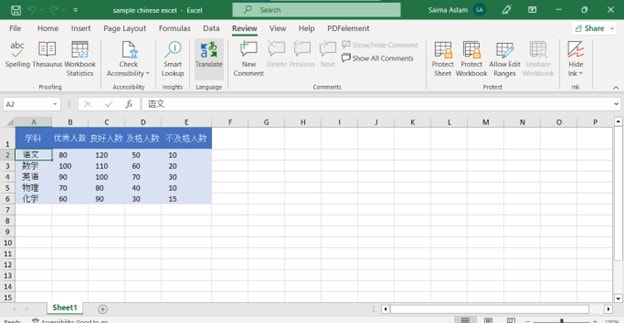
Étape 2
Le texte de la cellule sélectionnée sera automatiquement traduit en anglais.
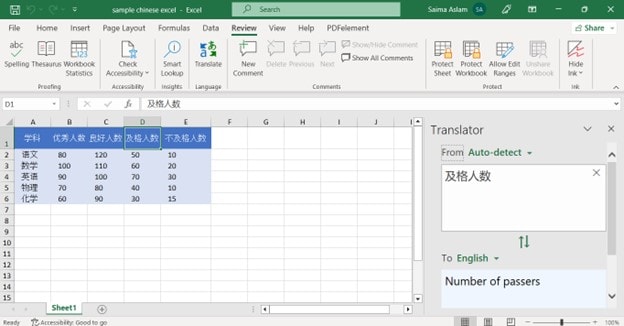
Méthode 3 : Traduction chinoise vers l'anglais par Google Translate
Google Translate est une option de choix si vous souhaitez une solution de traduction gratuite. Il s'agit d'une plateforme standardisée pour convertir vos fichiers d'une langue à l'autre. Grâce à ses algorithmes robustes et à sa vaste base de données linguistiques, Google Translate est l'incarnation de l'exactitude et de la précision linguistique. Le site web est très simple et permet une traduction en un seul clic, sans aucune difficulté. Téléchargez simplement votre document et obtenez la traduction instantanée de votre fichier Excel.
Voici la procédure détaillée pour utiliser Google Translate afin de traduire vos fichiers Excel chinois en anglais :
Étapes opérationnelles :
Étape 1
Accédez à "Google Translate" Sélectionnez l'option "Documents" et choisissez la langue "anglais" pour la traduction.
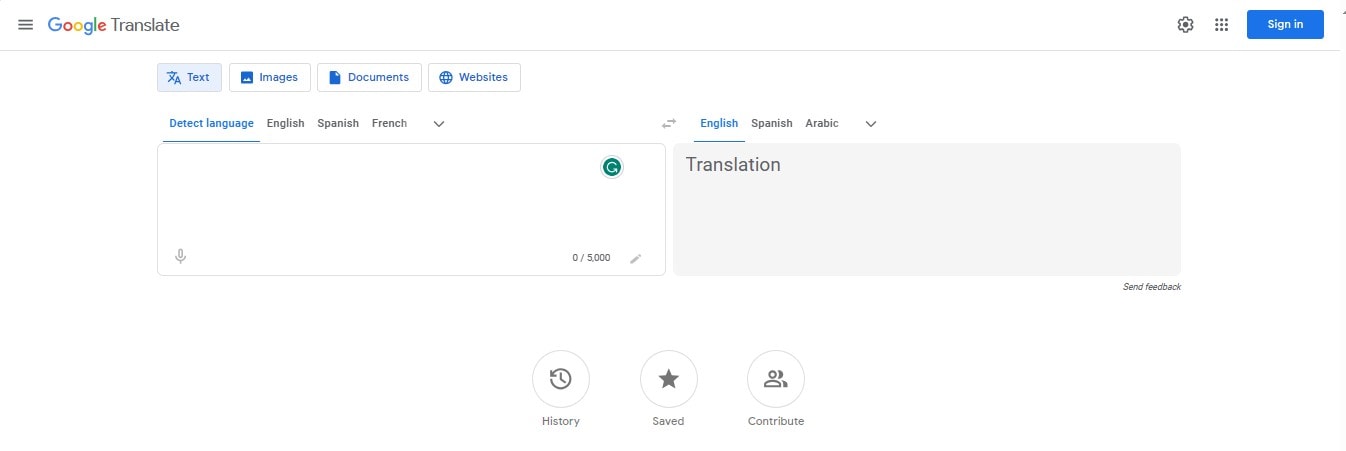
Étape 2
Cliquez sur l'option "Explorer vos fichiers" et ouvrez votre fichier Excel chinois.
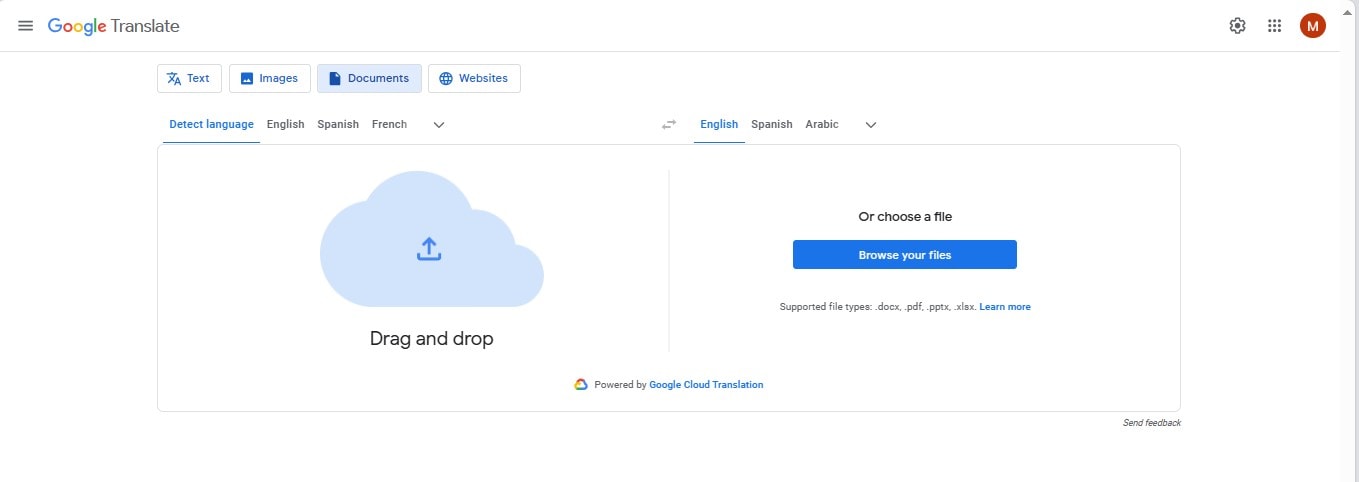
Étape 3
Cliquez sur le bouton "Traduire" après avoir téléchargé le fichier.
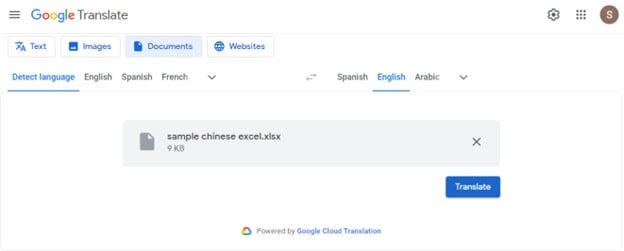
Étape 4
Cliquez sur l'option "Télécharger la traduction" pour enregistrer le fichier Excel traduit après la réussite du processus de traduction.
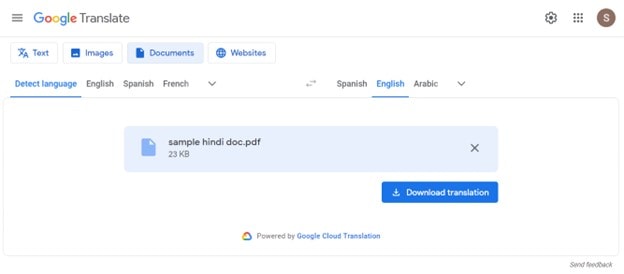
Étape 5
Le fichier Excel s'ouvre maintenant en anglais.
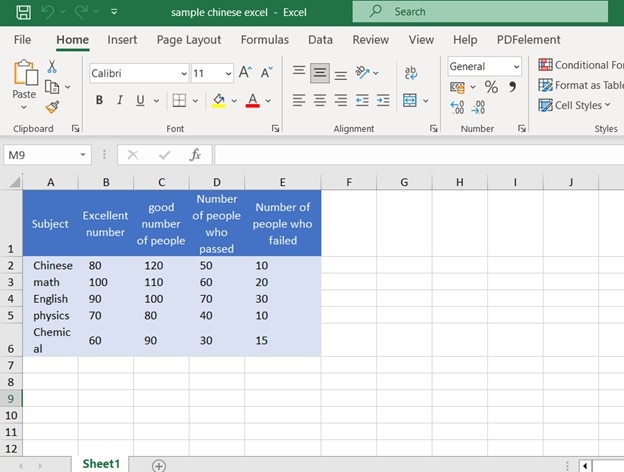
Méthode 4 : Traduction Excel du chinois vers l'anglais via WorkinTool
Les outils en ligne sont largement privilégiés en raison de leur accessibilité. De même, lorsqu'il s'agit de traduire un fichier Excel du chinois vers l'anglais, les plateformes en ligne jouent un rôle important ; à cet égard, WorkinTool est très populaire pour offrir les meilleurs services de traduction sans aucun problème d'enregistrement. Vous pouvez traduire facilement vos fichiers Excel sans compromettre le formatage. L'outil détecte automatiquement la langue source et génère des traductions vers les langues souhaitées en un clin d'œil.
Pour rendre votre expérience de la traduction en ligne plus fluide & plus efficace, vous devez considérer WorkinTool. C'est pourquoi nous vous expliquons ici comment vous pouvez traduire vos fichiers Excel en anglais en quelques secondes avec WorkinTool.
Étapes opérationnelles :
Étape 1
Naviguez vers le site officiel de "WorkinTool" et cliquez sur l'icône "+" pour ouvrir votre fichier Excel.
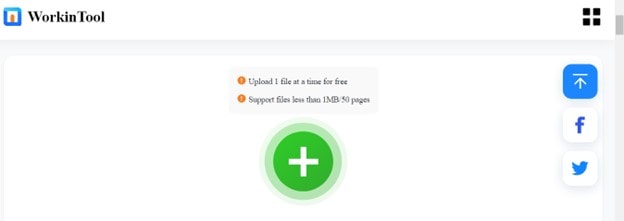
Étape 2
Choisissez le fichier Excel et cliquez sur "Ouvrir."
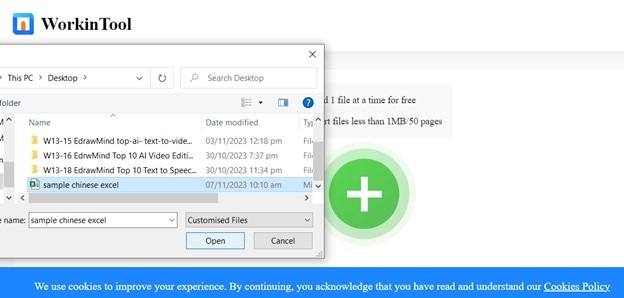
Étape 3
Définissez la "Source" et la "langue cible". Cliquez sur "Traduire"
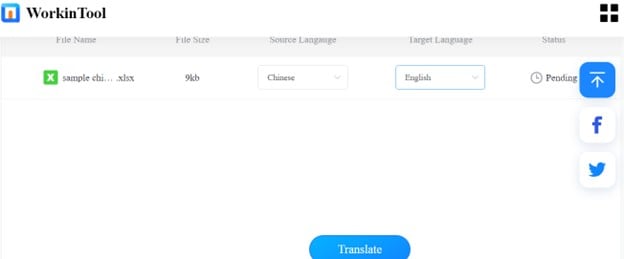
Étape 4
Cliquez sur l'option "Télécharger" pour enregistrer le fichier Excel traduit sur votre système.
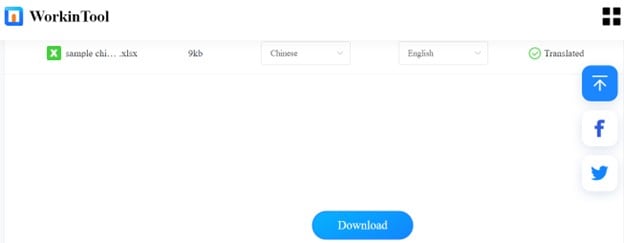
Étape 5
Le fichier Excel téléchargé s'ouvre automatiquement dans MS Excel.
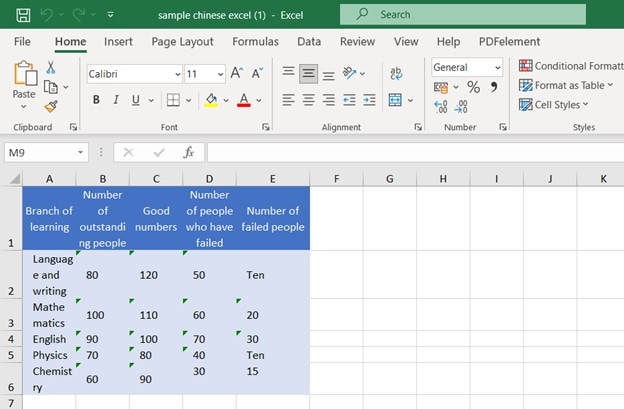
Conclusion
À l'ère des données, il est essentiel de briser les barrières linguistiques pour libérer tout le potentiel des ensembles de données. Qu'il s'agisse d'études de marché, de prises de décision, de stratégies ou simplement d'analyses de données, la traduction de vos fichiers Excel vers l'anglais vous aide à surmonter les distinctions linguistiques. Ce guide complet a exploré plusieurs méthodes pour traduire des feuilles Excel du chinois vers l'anglais, en veillant à ce que les ensembles de données complexes soient accessibles.
Parmi tous, PDFelement est l'option la plus recommandée en raison de sa précision, de sa nuance, & de sa facilité d'utilisation. Si vous avez besoin d'une traduction rapide du contenu d'une cellule, vous pouvez utiliser la commande de traduction intégrée de Microsoft Excel. En revanche, vous pouvez opter pour des solutions en ligne telles que Google Translate si vous préférez la commodité et l'efficacité.




